2019 JEEP CHEROKEE ad blue
[x] Cancel search: ad bluePage 297 of 358

2. Slut din Android-smartphone til en af
USB-medieportene i dit køretøj. Hvis du
ikke har downloadet Android Auto-appen
til din smartphone, når du tilslutter enhe-
den første gang, begynder appen begyn-
der at downloade.
BEMÆRK:
Sørg for at bruge det USB-kabel, der
fulgte med telefonen, da separat købte
kabler muligvis ikke fungerer.
Din telefon beder dig muligvis om at
godkende brugen af Android Auto-appen
før brug.3. Når Android Auto har oprettet forbindelse
via USB, vil Android Auto også være til-
sluttet via Bluetooth. Systemet viser start-
skærmbilledet Android Auto . Android
Auto bør starte automatisk, men hvis det
ikke sker, skal du se den supplerende
instruktionsbog til Uconnect for procedu-
ren til at aktivere funktionen "AutoShow"
(Automatisk visning). Du kan også starte
den ved at trykke på Android Auto, som
findes i menuen "Apps". Hvis du bruger
Android Auto ofte, kan du flytte appen til
menulinjen nederst på berørings-
skærmen. Tryk på knappen "Apps", og find
Android Auto-appen. Træk derefter den
valgte app for at erstatte en eksisterende
genvej på hovedmenulinjen.
Når Android Auto kører på Uconnect-
systemet, kan følgende funktioner anvendes
via din smartphones dataabonnement:
• Google Maps til navigation
• Google Play Musik, Spotify, iHeart Radio
osv. til afspilning af musik
• Håndfri opkald og sms til kommunikation
• Hundredvis af kompatible apps, og mange
flere!BEMÆRK:
For at bruge Android Auto skal du sikre dig, at
du befinder dig i et område med netværks-
dækning. Android Auto kan anvende mobil-
data, og din netværksdækning vises i det
øverste højre hjørne af radioskærmbilledet.
BEMÆRK:
Kræver kompatibel smartphone, der kører
Android™ 5.0 Lollipop eller højere og down-
load af app på Google Play. Android, Android
Auto og Google Play er varemærker tilhørende
Google Inc.
Android Auto
Google Maps Data og netværksdækning
295
Page 303 of 358

UCONNECT-
INDSTILLINGER
Uconnect-systemet giver dig adgang til kun-
deprogrammerbare funktioner såsom Display
(Visning), Voice (Stemme), Clock (Ur), Safety
& Driving Assistance (Sikkerhed og køre-
hjælp), Lights (Lys), Doors & Locks (Døre og
låse), Auto-On Comfort (Automatisk tænding
af komfortudstyr), Engine Off Options (Ind-
stillinger for slukning af motor), Suspension
(Affjedring), Compass Settings (Kompa-
sindstillinger), Audio (Lyd), Phone/Bluetooth
(Telefon/Bluetooth), Radio Setup (Radioop-
sætning), Restore Settings (Gendan indstil-
linger), Clear Personal Data (Ryd personlige
data) og System Information (Systeminfor-
mation) ved hjælp af knapper på berørings-
skærmen.Tryk på knappen SETTINGS (Indstillinger)
(Uconnect 3), eller tryk på knappen "Apps"
(Uconnect 4 eller 4C/4C NAV) placeret ne-
derst på berøringsskærmen, og tryk derefter
på knappen "Settings" (Indstillinger) på berø-
ringsskærmen for at få adgang til skærmen
"Settings" (indstillinger). Når du foretager et
valg, skal du rulle op eller ned, indtil den
foretrukne indstilling er markeret, og derefter
trykke på den foretrukne indstilling, indtil
markeringen vises ved siden af indstillingen,
hvilket viser, at indstillingen er valgt. Føl-
gende indstillinger er tilgængelige:
• Language (Sprog) • Engine Off Options
(Indstillinger for
slukning af motor)
• Display (Visning) • Compass (Kompas)
– hvis monteret
• Units (Enheder) • Audio (Lyd)
• Voice (Stemme) • Phone/Bluetooth
(Telefon/Bluetooth)
• Clock (Ur) • Suspension (Op-
hæng) – hvis mon-
teret
• Camera (Kamera) –
hvis monteret• AUX Switches
(AUX-kontakter)• Safety & Driving
Assistance (Sikker-
hed og kørehjælp)• Restore Settings
(Gendan indstil-
linger)
• Brakes (Bremser) • Clear Personal Data
(Ryd personlige
data)
• Mirrors & Wipers
(Spejle og viskere)
– hvis monteret• System Information
(Systemoplysnin-
ger)
• Lights (Lys) • Radio Setup (Ra-
dioopsætning)
• Doors & Locks
(Døre og låse)
• Auto-On Comfort
(Automatisk kom-
fort)
BEMÆRK:
Afhængigt af køretøjets funktioner kan funk-
tionsindstillingerne variere.
Se "Uconnect-indstillinger" i "Multimedier" i
instruktionsbogen for at få yderligere oplys-
ninger.
301
Page 311 of 358
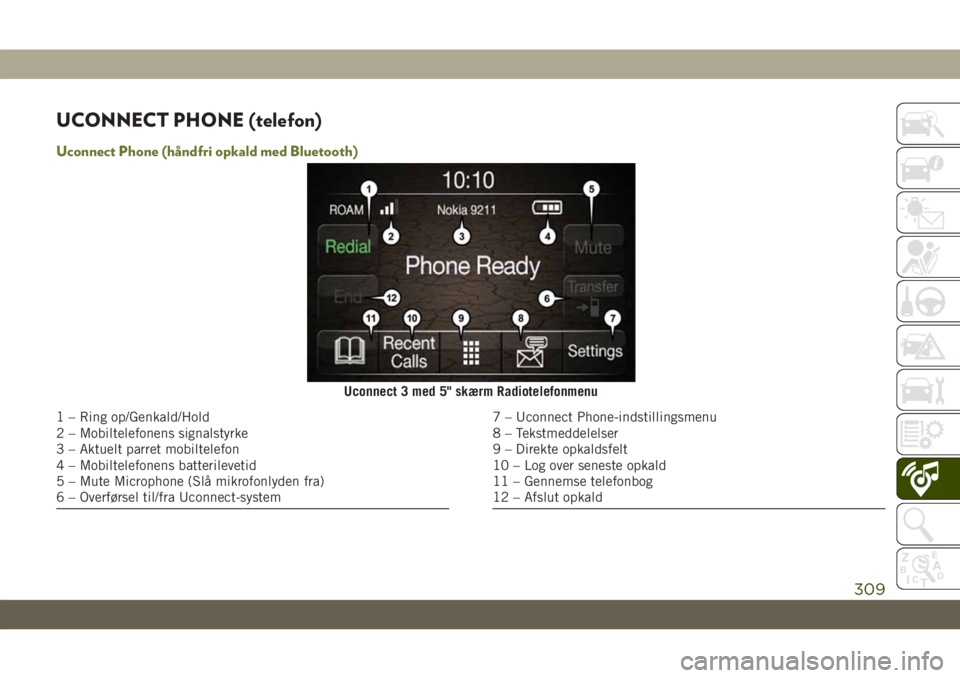
UCONNECT PHONE (telefon)
Uconnect Phone (håndfri opkald med Bluetooth)
Uconnect 3 med 5" skærm Radiotelefonmenu
1 – Ring op/Genkald/Hold
2 – Mobiltelefonens signalstyrke
3 – Aktuelt parret mobiltelefon
4 – Mobiltelefonens batterilevetid
5 – Mute Microphone (Slå mikrofonlyden fra)
6 – Overførsel til/fra Uconnect-system7 – Uconnect Phone-indstillingsmenu
8 – Tekstmeddelelser
9 – Direkte opkaldsfelt
10 – Log over seneste opkald
11 – Gennemse telefonbog
12 – Afslut opkald
309
Page 312 of 358

Uconnect 4 med 7" skærm Radiotelefonmenu
1 – Favorite Contacts (Favorit-kontakter)
2 – Mobiltelefonens batterilevetid
3 – Aktuelt parret mobiltelefon
4 – Siri
5 – Mute Microphone (Slå mikrofonlyden fra)
6 – Overførsel til/fra Uconnect-system
7 – Konferenceopkald*
8 – Telefonindstillinger
9 – Tekstmeddelelser
10 – Direkte opkaldsfelt11 – Recent Call Log (Log over seneste opkald)
12 – Browse Phone Book (Gennemse telefonbog)
13 – End Call (Afslut opkald)
14 – Call/Redial/Hold (Ring op/Genkald/Hold)
15 – Do Not Disturb (Forstyr ikke)
16 – Reply with Text Message (Svar med tekstmeddelelse)
* – Konferenceopkald-funktionen er kun tilgængelig på GSM-
mobilenheder
** – Sms-funktionen er ikke tilgængelig på alle mobiltelefoner
(kræver Bluetooth MAP-profil)
MULTIMEDIER
310
Page 313 of 358

Uconnect 4C/4C NAV med 8,4" skærm Radiotelefonmenu
1 – Aktuelt parret mobiltelefon
2 – Mobiltelefonens signalstyrke
3 – Do Not Disturb (Forstyr ikke)
4 – Svar med tekstmeddelelse**
5–
Current Phone Contact’s Name (Navn på aktuel telefonkontakt)
6 – Konferenceopkald*
7 – Telefonparring
8 – Sms-menu**
9 – Direkte opkaldsfelt
10 – Kontaktmenu
11 – Recent Call Log (Log over seneste opkald)
12 – Favorite Contacts (Favorit-kontakter)
13 – Mute Microphone (Slå mikrofonlyden fra)
14 – Afvis indgående opkald
15 – Answer/Redial/Hold (Ring op/Genkald/Hold)
16 – Mobiltelefonens batterilevetid
17 – Overførsel til/fra Uconnect-system
* – Konferenceopkald-funktionen er kun tilgængelig på GSM-
mobilenheder
** – Sms-funktionen er ikke tilgængelig på alle mobiltelefoner (kræ-
ver Bluetooth MAP-profil)
311
Page 314 of 358
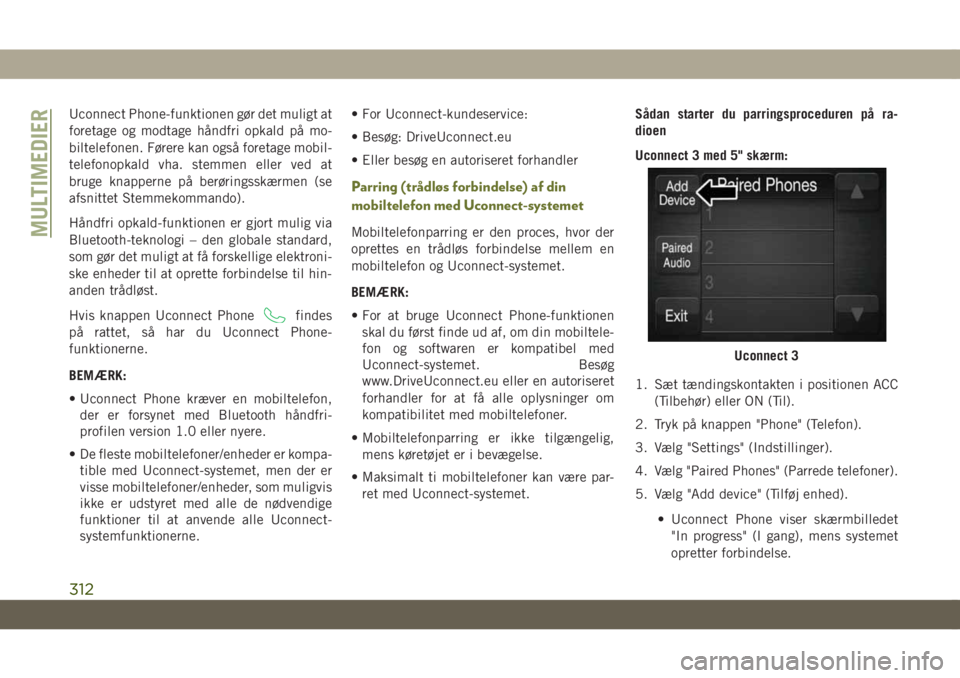
Uconnect Phone-funktionen gør det muligt at
foretage og modtage håndfri opkald på mo-
biltelefonen. Førere kan også foretage mobil-
telefonopkald vha. stemmen eller ved at
bruge knapperne på berøringsskærmen (se
afsnittet Stemmekommando).
Håndfri opkald-funktionen er gjort mulig via
Bluetooth-teknologi – den globale standard,
som gør det muligt at få forskellige elektroni-
ske enheder til at oprette forbindelse til hin-
anden trådløst.
Hvis knappen Uconnect Phone
findes
på rattet, så har du Uconnect Phone-
funktionerne.
BEMÆRK:
• Uconnect Phone kræver en mobiltelefon,
der er forsynet med Bluetooth håndfri-
profilen version 1.0 eller nyere.
• De fleste mobiltelefoner/enheder er kompa-
tible med Uconnect-systemet, men der er
visse mobiltelefoner/enheder, som muligvis
ikke er udstyret med alle de nødvendige
funktioner til at anvende alle Uconnect-
systemfunktionerne.• For Uconnect-kundeservice:
• Besøg: DriveUconnect.eu
• Eller besøg en autoriseret forhandler
Parring (trådløs forbindelse) af din
mobiltelefon med Uconnect-systemet
Mobiltelefonparring er den proces, hvor der
oprettes en trådløs forbindelse mellem en
mobiltelefon og Uconnect-systemet.
BEMÆRK:
• For at bruge Uconnect Phone-funktionen
skal du først finde ud af, om din mobiltele-
fon og softwaren er kompatibel med
Uconnect-systemet. Besøg
www.DriveUconnect.eu eller en autoriseret
forhandler for at få alle oplysninger om
kompatibilitet med mobiltelefoner.
• Mobiltelefonparring er ikke tilgængelig,
mens køretøjet er i bevægelse.
• Maksimalt ti mobiltelefoner kan være par-
ret med Uconnect-systemet.Sådan starter du parringsproceduren på ra-
dioen
Uconnect 3 med 5" skærm:
1. Sæt tændingskontakten i positionen ACC
(Tilbehør) eller ON (Til).
2. Tryk på knappen "Phone" (Telefon).
3. Vælg "Settings" (Indstillinger).
4. Vælg "Paired Phones" (Parrede telefoner).
5. Vælg "Add device" (Tilføj enhed).
• Uconnect Phone viser skærmbilledet
"In progress" (I gang), mens systemet
opretter forbindelse.
Uconnect 3
MULTIMEDIER
312
Page 315 of 358
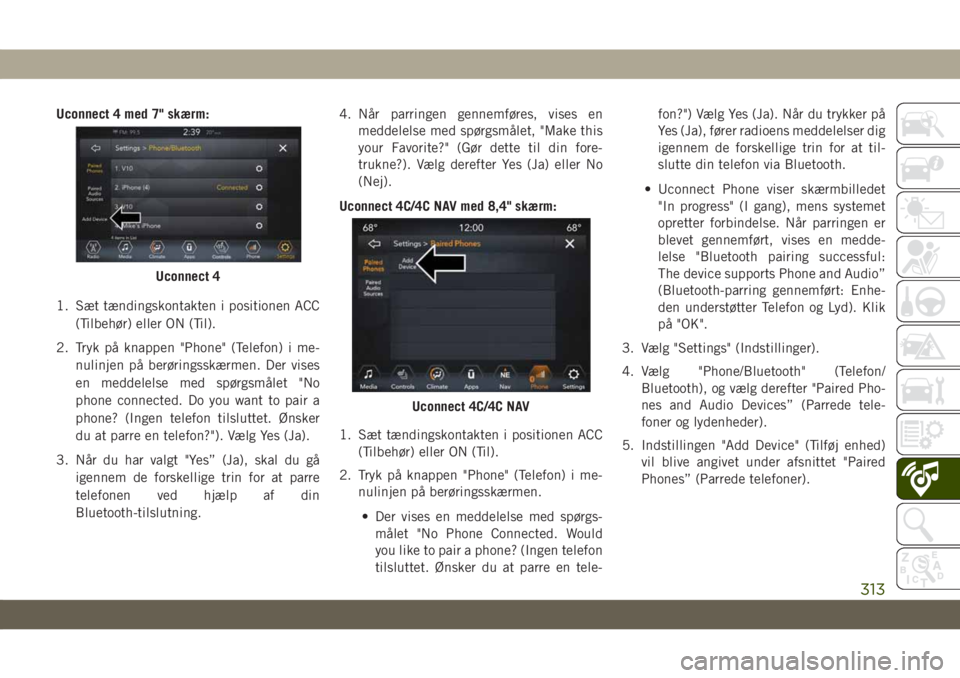
Uconnect 4 med 7" skærm:
1. Sæt tændingskontakten i positionen ACC
(Tilbehør) eller ON (Til).
2. Tryk på knappen "Phone" (Telefon) i me-
nulinjen på berøringsskærmen. Der vises
en meddelelse med spørgsmålet "No
phone connected. Do you want to pair a
phone? (Ingen telefon tilsluttet. Ønsker
du at parre en telefon?"). Vælg Yes (Ja).
3. Når du har valgt "Yes” (Ja), skal du gå
igennem de forskellige trin for at parre
telefonen ved hjælp af din
Bluetooth-tilslutning.4. Når parringen gennemføres, vises en
meddelelse med spørgsmålet, "Make this
your Favorite?" (Gør dette til din fore-
trukne?). Vælg derefter Yes (Ja) eller No
(Nej).
Uconnect 4C/4C NAV med 8,4" skærm:
1. Sæt tændingskontakten i positionen ACC
(Tilbehør) eller ON (Til).
2. Tryk på knappen "Phone" (Telefon) i me-
nulinjen på berøringsskærmen.
• Der vises en meddelelse med spørgs-
målet "No Phone Connected. Would
you like to pair a phone? (Ingen telefon
tilsluttet. Ønsker du at parre en tele-fon?") Vælg Yes (Ja). Når du trykker på
Yes (Ja), fører radioens meddelelser dig
igennem de forskellige trin for at til-
slutte din telefon via Bluetooth.
• Uconnect Phone viser skærmbilledet
"In progress" (I gang), mens systemet
opretter forbindelse. Når parringen er
blevet gennemført, vises en medde-
lelse "Bluetooth pairing successful:
The device supports Phone and Audio”
(Bluetooth-parring gennemført: Enhe-
den understøtter Telefon og Lyd). Klik
på "OK".
3. Vælg "Settings" (Indstillinger).
4. Vælg "Phone/Bluetooth" (Telefon/
Bluetooth), og vælg derefter "Paired Pho-
nes and Audio Devices” (Parrede tele-
foner og lydenheder).
5. Indstillingen "Add Device" (Tilføj enhed)
vil blive angivet under afsnittet "Paired
Phones” (Parrede telefoner).
Uconnect 4
Uconnect 4C/4C NAV
313
Page 316 of 358
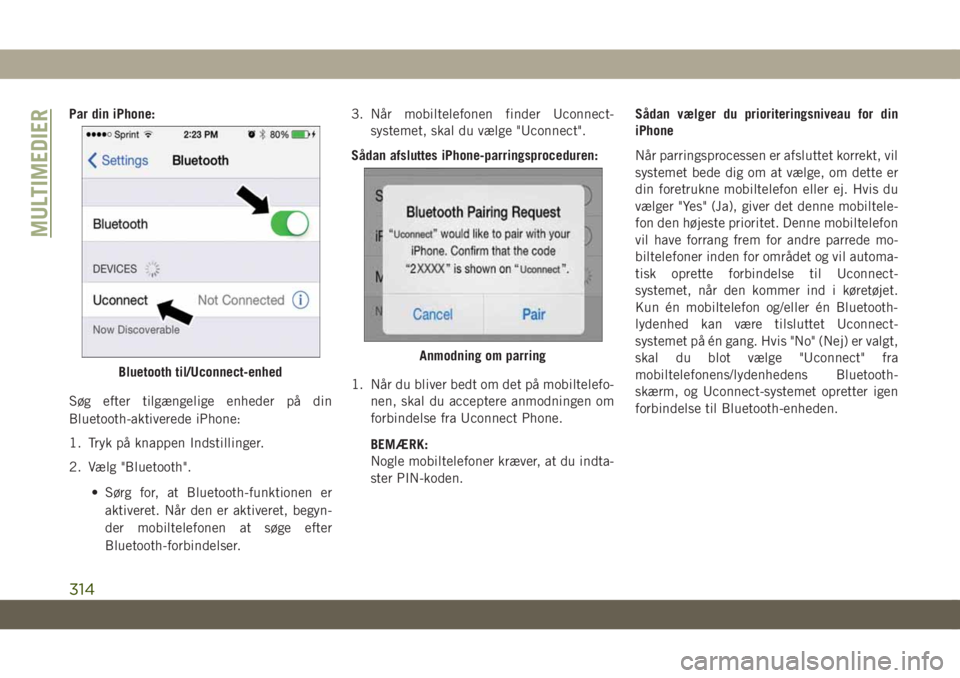
Par din iPhone:
Søg efter tilgængelige enheder på din
Bluetooth-aktiverede iPhone:
1. Tryk på knappen Indstillinger.
2. Vælg "Bluetooth".
• Sørg for, at Bluetooth-funktionen er
aktiveret. Når den er aktiveret, begyn-
der mobiltelefonen at søge efter
Bluetooth-forbindelser.3. Når mobiltelefonen finder Uconnect-
systemet, skal du vælge "Uconnect".
Sådan afsluttes iPhone-parringsproceduren:
1. Når du bliver bedt om det på mobiltelefo-
nen, skal du acceptere anmodningen om
forbindelse fra Uconnect Phone.
BEMÆRK:
Nogle mobiltelefoner kræver, at du indta-
ster PIN-koden.Sådan vælger du prioriteringsniveau for din
iPhone
Når parringsprocessen er afsluttet korrekt, vil
systemet bede dig om at vælge, om dette er
din foretrukne mobiltelefon eller ej. Hvis du
vælger "Yes" (Ja), giver det denne mobiltele-
fon den højeste prioritet. Denne mobiltelefon
vil have forrang frem for andre parrede mo-
biltelefoner inden for området og vil automa-
tisk oprette forbindelse til Uconnect-
systemet, når den kommer ind i køretøjet.
Kun én mobiltelefon og/eller én Bluetooth-
lydenhed kan være tilsluttet Uconnect-
systemet på én gang. Hvis "No" (Nej) er valgt,
skal du blot vælge "Uconnect" fra
mobiltelefonens/lydenhedens Bluetooth-
skærm, og Uconnect-systemet opretter igen
forbindelse til Bluetooth-enheden.
Bluetooth til/Uconnect-enhedAnmodning om parring
MULTIMEDIER
314